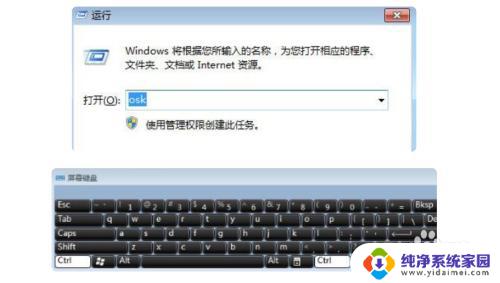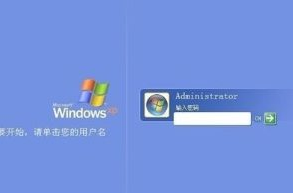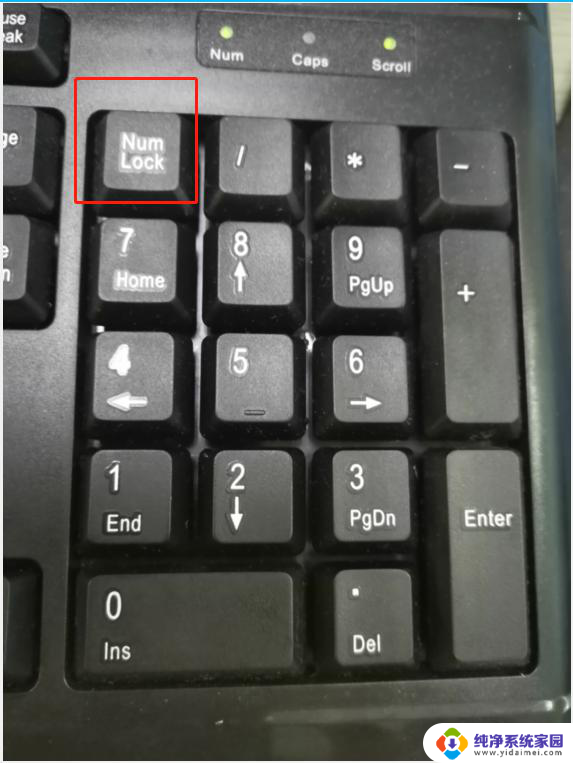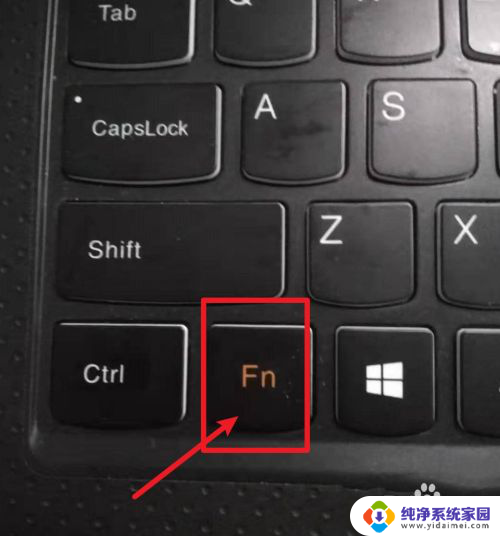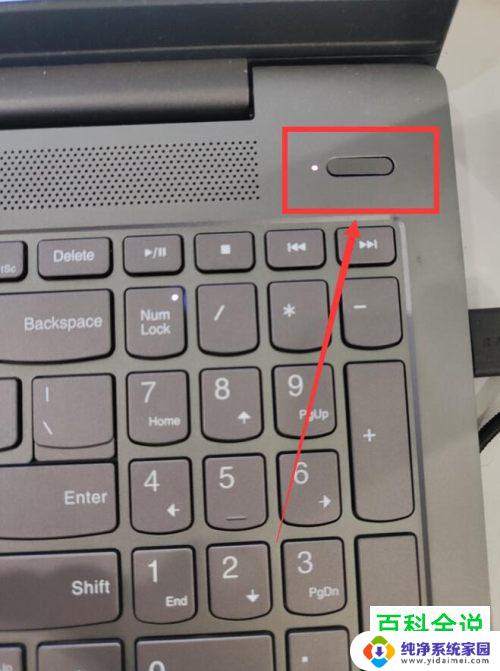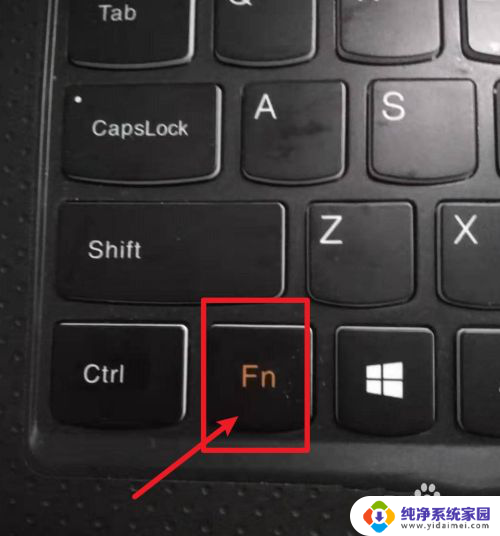联想电脑怎么解锁键盘? 如何解锁联想笔记本电脑键盘锁定
更新时间:2024-01-19 09:03:32作者:jiang
在日常使用联想笔记本电脑时,有时候会遇到键盘锁定的情况,这使得我们无法正常地使用键盘进行操作,如何解锁联想电脑的键盘呢?解锁联想笔记本电脑键盘的方法有很多种,可以通过按下特定的快捷键组合、使用操作系统的设置功能或者通过软件来解锁。在本文中我们将介绍一些常见的解锁方法,帮助你轻松解决键盘锁定的问题。
具体方法:
1.
如果打字输入的始终是大写字母,那么说明是大小写锁定了。按一下“Caps Lock”键就可以了。


2.
如果我们在键盘输入UIOJKLM时,之后就会变成了4561230。那么是小键盘被锁定了。
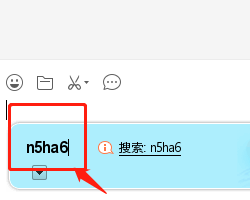
3.
键盘左下角有Fn键,功能键F8上面有NumLK,这为财务人员使用数字小键盘提供了方便。

4.
如果我们不小心点了这两个键,从而导致数字小键盘被锁定。那么我们再按下"Fn+F8"就可以恢复正常了。

以上是解锁联想电脑键盘的全部内容,如果您遇到此问题,可以按照以上方法解决,希望这能对大家有所帮助。